尖端
保留一切: 將以連拍模式拍攝的所有照片保存到“照片”。
僅保留(數字)收藏夾: 僅保存選擇的照片,並刪除其餘不想要的或模糊的照片。
在拍攝運動物體時,拍攝一些模糊或模糊的照片是否很煩人? 拍攝一些靜止的人物或人物是否具有挑戰性? 您拍照太早還是太遲,而您錯過了完美的時機? 如果您擁有iPhone,則可以在iPhone相機上使用連拍模式的出色功能。 在本文中,我們將向您介紹一些如何在iPhone X / 8/7 / SE / 6s / 6 / 5s / 5c上使用相機連拍模式的有用技巧,以獲取移動物體的更好照片。
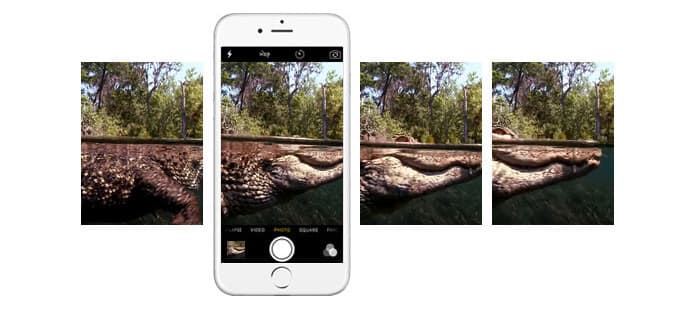
在iPhonw相機上使用連拍模式
作為有用的iPhone相機效果之一,它使您可以連續高速拍攝照片。 在此模式下,您可以每秒拍攝10張照片。 如何啟用連拍模式? 這很容易。 您需要做的是在構圖時簡單地按住“快門”按鈕。 此功能只能在“ Square”和“ Photo”的設置中使用。
最好用於捕獲運動。 憑藉驚人的拍攝速度,您可以輕鬆抓住目標對象移動的瞬間。 拍攝完照片後,您可以選擇喜歡的照片並刪除不喜歡的iPhone照片。
iPhone連拍模式如何工作? 在這一部分中,我們將向您展示如何在iPhone X / 8/7 / SE / 6s / 6 / 5s / 5c上啟用相機連拍模式。 希望您可以拍出很棒的照片與朋友分享。
步驟 1點擊iPhone上的“相機”應用。
步驟 2請注意,連拍模式僅適用於“正方形”和“照片”設置中使用的模式。 因此,用手指向右或向左滾動iPhone相機屏幕以進行正確的拍攝設置。
步驟 3構圖移動物體或出現任何不可預測性時,請輕按圓圈的“快門”按鈕或按iPhone的“增大音量”按鈕。
步驟 4之後,您可以在“快門”按鈕上方清楚地看到一個計數器。 它是一個計時器,用於指示您在快速時間內拍攝的照片數量。 在連拍模式下,每秒將拍攝10張照片。 您最多只能拍攝999張照片。 最後,釋放“快門”按鈕以完成拍攝。
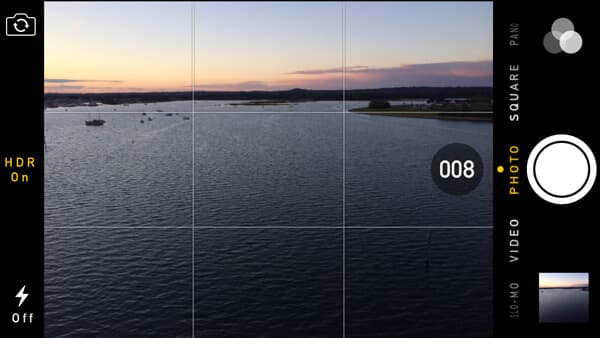
一堆捕獲內容將自動保存到您的“相機膠卷”中,其中一些在連續高速連拍模式下可能看起來不太清晰。 然後,您需要將它們撿起來刪除。
步驟 1點按“快門”旁邊的“縮略圖”或轉到“照片”應用以查找以連拍模式拍攝的照片。
步驟 2點擊iPhone屏幕底部的“選擇...”。 然後,您可以滾動查看突發。
步驟 3選擇並標記您喜歡的一個或多個捕獲,然後單擊屏幕右上角的“完成”。
步驟 4當系統提示您“保留所有內容”或“僅保留(數字)收藏夾”時,確認選擇。
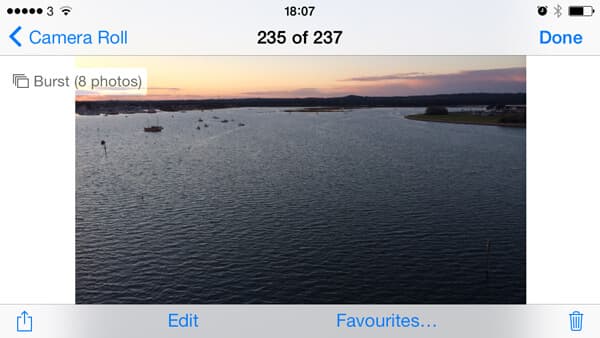
尖端
保留一切: 將以連拍模式拍攝的所有照片保存到“照片”。
僅保留(數字)收藏夾: 僅保存選擇的照片,並刪除其餘不想要的或模糊的照片。
此外,您可能需要 恢復已刪除的iPhone照片 當您忽略標記收藏夾時。
一些 iOS 用戶抱怨他們可能會不小心點擊“快門”並無意中拍攝大量照片。 如何禁用突發模式的功能? 如果你想關閉這個功能,你可能需要:
步驟 1選擇其他設置,而不是“ Square”或“ Photo”。
步驟 2越獄您的iPhone以禁用iPhone相機上的連拍模式。
步驟 3在iPhone上為“相機”應用設置限制密碼。
如果您不小心刪除了iPhone或iPad / iPod上的照片或丟失了照片,那麼這是一種最佳選擇。
在本文中,我們主要討論如何在iPhone相機上使用和關閉連拍模式。 希望這些相機技巧可以幫助您拍攝更好的iPhone照片。